Guia definitivo para tela branca do iPhone - corrija problemas com segurança
 Escrito por Boey Wong / 21 de junho de 2022 09:00
Escrito por Boey Wong / 21 de junho de 2022 09:00 A Apple lançou o iPhone de primeira geração em 2007, o iPhone tornou-se um dos modelos de telefone móvel mais populares em todo o mundo. No entanto, os usuários do iPhone podem encontrar problemas diferentes, como o iPhone continua reiniciando, o iPhone não liga, a tela branca do iPhone etc.
Aí vem a pergunta, como corrigir problemas do iPhone com facilidade?
Você pode encontrar muitas maneiras de resolver problemas do iPhone na Internet ou de outras pessoas que já resolveram esses problemas antes. Assim, é importante obter o melhor método.
Antes de mergulhar nos tutoriais detalhados, você deve aprender o que é a tela branca do iPhone e por que seu iPhone permanece na tela branca.
O que é a tela branca do iPhone?
WSOD, também chamado de tela branca da morte em TI, refere-se a um erro que o iPhone em que a tela do usuário fica branca. É semelhante à tela azul do iPhone, tela preta, tela vermelha e muito mais. Normalmente, você não consegue fazer nada no iPhone neste momento.
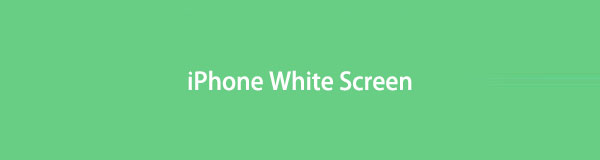

Lista de guias
Parte 1. Por que meu iPhone está preso em uma tela branca
Você deve entender o porquê antes de resolver um problema. Diferentes razões podem causar esse problema, aqui estão algumas para sua referência.
1. Armazenamento insuficiente no iPhone.
2. iOS desatualizado.
3. Aplicativos desatualizados, interrompidos ou sem suporte.
4. Falha na atualização ou jailbreak.
5. Problemas do sistema.
6. Danos físicos.
De acordo com os itens acima, você pode fazer algo para consertar o iPhone para normal da tela branca da morte.
Parte 2. Como consertar a tela branca do iPhone
Nesta parte, mostraremos 5 métodos comprovados e sem esforço para remover a tela branca no iPhone. Você pode verificar e escolher um deles de acordo.
Opção 1. Reinicie o iPhone
Você sabe, reiniciar um dispositivo eletrônico pode corrigir a maioria dos problemas desconhecidos, incluindo computador, iPhone, telefone Android, etc. Da mesma forma, você também pode reiniciar o iPhone para corrigir a tela branca do iPhone como abaixo.
Dependendo dos diferentes modelos de iPhone, você pode tentar vários botões para reiniciar o dispositivo.
iPhone com Face ID: Segurando os dois volume botão e poder botão até ver o controle deslizante. Arraste-o para a direita para desativá-lo. Segurando o poder botão para ligá-lo novamente depois disso.
iPhone sem Face ID: Segure o poder botão e arraste o controle deslizante para desligá-lo. Em seguida, pressione-o até ver o logotipo da Apple para ativá-lo.
Opção 2. Liberar espaço
Se o primeiro método não estiver funcionando para você, tente liberar espaço no iPhone. Às vezes, seu dispositivo pode ficar travado devido ao armazenamento insuficiente. Quando o seu iPhone trava na tela branca, você pode tentar FoneEraser para iOS no computador. É um programa simples para limpar dados indesejados ou apagar dados do iPhone adequadamente.
O FoneEraser para iOS é o melhor limpador de dados para iOS que pode apagar facilmente todo o conteúdo e configurações do iPhone, iPad ou iPod de forma completa e permanente.
- Limpe dados indesejados do iPhone, iPad ou iPod touch.
- Apague os dados rapidamente com uma sobrescrição única, o que pode economizar tempo para muitos arquivos de dados.
- É seguro e fácil de usar.
Nesse caso, você pode experimentar o recurso Free Up Space. Abaixo está como.
Passo 1Baixe e instale FoneEraser para iOS no computador e, em seguida, execute-o. Você precisa conectar o iPhone ao computador com um cabo USB.

Passo 2Selecionar Libere espaço no painel esquerdo. Você tem 4 opções, Apagar arquivos de lixo, Desinstalar aplicativos, Excluir arquivos grandes e Limpar fotos. Você pode escolher um. Aqui vamos selecionar Apagar arquivos de lixo, por exemplo. Ele começará a escanear seu dispositivo depois disso.

Passo 3Você pode ver todos os dados disponíveis no lado direito. Verifique-os e clique no apagar botão.
Quando você tiver espaço suficiente no iPhone, pode ser a hora de atualizar o iPhone !
Opção 3. Atualize o iPhone
A Apple atualiza o iOS em um período específico para corrigir alguns bugs no iPhone ou em outros dispositivos. Portanto, você deve manter sua versão do iOS atualizada. Como você não pode simplesmente atualizar iOS diretamente no iPhone, você pode fazer isso no iTunes. No seu computador, execute o iTunes. Clique no ícone do dispositivo > Resumo > Atualizar iPhone.
Nesse caso, seu iPhone pode não aparecer no iTunes quando trava na tela branca. Você pode tentar o modo de recuperação no iPhone.
Opção 4. Modo de recuperação
O modo de recuperação no iPhone é um recurso que ajuda a corrigir problemas anormais por meio do iTunes, para que você possa restaurar o iPhone com facilidade. Seu funcionamento é variado baseado em modelos de iPhone, confira abaixo as demonstrações para entrar no modo de recuperação do iPhone e consertar a tela branca do iPhone.
Passo 1Entre no modo de recuperação do iPhone: certifique-se de usar o iTunes ou Finder mais recente e siga as etapas abaixo.
iPhone 6s e anterior: Pressione e segure a casa e poder botões juntos até ver a tela do modo de recuperação.
iPhone 7 e 7 Plus: Pressione e segure o Volume Down e poder botões juntos até ver a tela do modo de recuperação.
iPhone 8 e posterior: Pressione e solte o volume botão, então o Volume Down botão. Segure o poder até ver a tela do modo de recuperação.
Passo 2Restaurar iPhone: Clique Restaurar botão para corrigir a tela branca em branco do iPhone.

Opção 5. Recuperação do sistema iOS do FoneLab
Como uma ferramenta de terceiros para computador, Recuperação do sistema FoneLab iOS é o que você não deve perder. É uma ferramenta importante na correção de problemas do iPhone, incluindo tela preta do iPhone, iPod travado no modo de recuperação, tela vermelha, continuar reiniciando, etc. E é fácil de usar, mesmo para iniciantes, você pode seguir as instruções na tela e concluir o procedimento com facilidade.
O FoneLab permite que você conserte o iPhone / iPad / iPod do modo DFU, modo de recuperação, logotipo da Apple, modo de fone de ouvido, etc. para o estado normal sem perda de dados.
- Corrigir problemas do sistema iOS com deficiência.
- Extraia dados de dispositivos iOS desativados sem perda de dados.
- É seguro e fácil de usar.
Etapas para consertar o iPhone com tela branca usando o FoneLab iOS System Recovery:
Passo 1Baixe e instale o programa no computador. As versões Windows ou Mac estão disponíveis.
Passo 2Inicie-o quando terminar. Conecte o iPhone ao computador. Toque Permitir botão na tela do iPhone quando ele aparece para permitir a detecção. Escolher Recuperação do Sistema iOS.

Passo 3Clique no botão Iniciar na interface principal. Então você pode escolher Modo padrão or Modo Avançado. Clique Confirmar botão para seguir em frente.

Passo 4Você precisa entrar no modo de recuperação seguindo as instruções na tela ou as etapas detalhadas na opção 4.

Passo 5Ele começará a consertar seu iPhone agora.
Parte 3. Perguntas frequentes sobre o iPhone com tela branca
Como faço para corrigir a tela branca da morte no meu iPhone 12?
A tela branca no iPhone pode ser corrigida no iPhone 12 através dos métodos acima. Todas as soluções estão disponíveis para o iPhone para corrigir a tela branca em branco do iPhone, por favor, escolha uma delas e experimente agora!
Como corrigir a tela branca da morte no Android?
A tela branca da morte do Android é semelhante à tela branca do iPhone. Você também pode corrigi-lo reiniciando, liberando espaço e Extração de dados de telefone Android quebrada.
O modo DFU pode corrigir a tela branca do iPhone?
Comparado ao modo de recuperação, o modo DFU é mais complicado que o modo de recuperação, pois permite executar o iPhone sem iniciar o sistema operacional no dispositivo. Como resultado, você pode atualizar e reinstalar tudo, incluindo software e firmware no iPhone para remover a tela branca do iPhone.
Isso é tudo o que queremos apresentar sobre tela branca no iPhone. Você pode tentar os métodos acima de acordo. E Recuperação do sistema FoneLab iOS é o mais recomendado para você. Por que não baixar e experimentar agora!
O FoneLab permite que você conserte o iPhone / iPad / iPod do modo DFU, modo de recuperação, logotipo da Apple, modo de fone de ouvido, etc. para o estado normal sem perda de dados.
- Corrigir problemas do sistema iOS com deficiência.
- Extraia dados de dispositivos iOS desativados sem perda de dados.
- É seguro e fácil de usar.
Abaixo está um tutorial em vídeo para referência.


